EDIUS 教学课件
- 格式:ppt
- 大小:6.89 MB
- 文档页数:69

第三章 EDIUS编辑基础通过前面章节的介绍,你是否已经对EDIUS产生了浓厚的兴趣呢?那么从现在开始,我们就来较全面地学习EDIUS的各个方面,包括:采集、导入素材、编辑、特效、输出等等。
首先介绍EDIUS的编辑基础,并在学习过程中完成一个短片的制作。
图3-13.1工程设置和程序设置进入EDIUS编辑之前,一起对工程设置和程序设置作一个简单的、必要的了解。
3.1.1 EDIUS工程设置启动软件后,第一眼看到的将是一个欢迎界面。
如图3-2所示。
图3-2V4.5中引入一个新的概念:用户偏好设置。
在过去的版本中,用户只能保存自己的快捷键、界面布局和程序设置,现在,只须使用一个用户偏好设置预设文件即可保存所有自定义项目,包括快捷键、界面风格布局、程序设置甚至自添加的按键和插件设置等。
点击“新建配置文件”可以重新获得一个默认设置的配置文件,现在你能做一些个性化的修改,比如起个独一无二的名字(支持中文)或者挑选一张喜欢的图片。
如图3-3所示。
图3-3用户偏好设置对于希望在多个不同EDIUS系统之间工作的人员来说非常方便,一个预设文件即可让后期编辑马上工作在熟悉的环境中。
而且编辑过程中,EDIUS可以随时在多个用户偏好设置文件之间切换,制作人员完全可以为自己预设多个对应不同任务的软件环境。
偏好设置可保存为一个预设文件(.eup文件)以方便导入导出。
如图3-4所示。
图3-4欢迎界面的中间部分是最近工程列表,我们可以在此快速打开最近制作的工程。
如图3-5所示。
图3-5欢迎界面的下方主要是工程预设。
图3-6EDIUS拥有几乎所有的广播级播出视频设置,但是以往每次调整工程设置时,都会需要在EDIUS长长的列表中选择,然后逐个调整音频通道映射,调整轨道数等参数,有点不太方便。
在V4.5以后只需设置一次,系统就会将当前设置保存为一个工程预设。
每次新建工程或者调整工程设置的时候,只要选择需要的工程预设图标即可。
同样,用户也可以将工程设置保存为一个工程预设文件(.epp文件)供导入导出(右键菜单)。

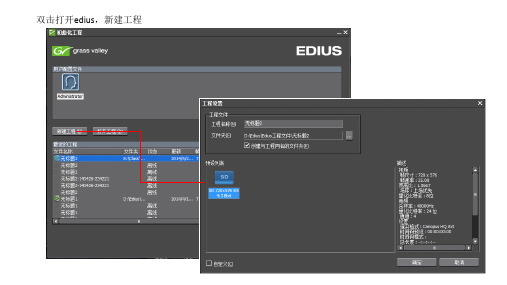

()第五章EDIUS进阶技术通过前面章节的学习,您应该已经能够运用EDIUS 进行采集、导入和编辑自己需要的视频素材,并且可以为其添加各种滤镜和转场特效。
但是EDIUS 里是否还有更多进阶技术和技巧来丰富我们的制作表现手段呢?答案当然是肯定的,我们可以进行校色/调色,或者通过滤镜的叠加应用来让画面充满传统的水墨韵味。
图5-15.1 HQ AVI特效Canopus HQ+/HQ 编解码器是Canopus 的一大特色,它提供等同于HDCAM 的亮度采集和高于DVCPRO HD 的色度采样,且能够在采集和编码时调整码率以提高视频质量。
这些特性保证了高性能系统在进行采集和编码时,可提供最高的分辨率和最好的高清图像质量。
从EDIUS 4 开始,HQ 编码的AVI 能够附带Alpha 通道信息,我们可以使用这个特性来进行一些特效的合成工作。
传统的TGA 序列或者带通道的无压缩AVI 虽然可以直接放在时间线上使用,但是它们往往“个头”较大不便储存,而且让系统的实时性能大打折扣。
有实验证明:HQ AVI 要比传统的TGA 序列或者带通道的无压缩AVI 渲染输出快 1 倍,文件大小更是惊人地减小4/5 左右。
因此,实时性好、编码质量高的HQ AVI 将会是特效平台和剪辑平台一个相当不错的中间交换文件格式。
5.1.1使用EDIUS输出HQ AVI首先,我们使用EDIUS 来输出一段带通道的HQ AVI 用于视频合成。
如图5-2 所示()图5-2这段文字的特效在影视制作中是非常常见的,其本质就是将字幕作为动态素材的一个遮罩。
如图5-3 所示。
图5-3新建一个1440×1080 的HDV 工程,将风景素材放置到VA 轨上。
按 B 键打开素材库,使用工具栏上的“T”按键或者新建素材下拉列表,任选一种字幕软件(示例中是使用TitleMotion),在画面合适位置创建一条静态字幕。
如图5-4 所示。
图5-4保存完成后,再双击素材库,导入一段动态视频,示例中选择了一段高清的水素材。


第四章EDIUS 特效全攻略正如你所见,EDIUS 拥有相当数量的特效和转场滤镜,制作人员应该对它们的效果了然于胸,才能在实际工作时找到合适的解决方案。
图4-014.1 视频滤镜EDIUS 的特效和转场都罗列在特效面板中,分为系统预设、视频滤镜、音频滤镜、转场、音频淡入淡出、字幕混合、键等7 大类。
为了方便不同用户的使用,特效面板有两种显示方式:文件夹视图和树型列表视图。
如图4-02 所示即是文件夹视图,面板左侧为滤镜种类名称列表,右侧为滤镜的快捷图标方式。
某些特效如转场,被鼠标选中的图标还能预演该特效的动画效果。
通过特效面板顶部工具条的文件夹视图按钮可切换其显示方式为树型列表视图。
图4-02树型列表视图则非常简洁,仅列出了所有滤镜的名称,被鼠标选中的图标也能预演该特效的动画效果,比较适合高级用户使用。
通过面板右上角的文件夹视图按钮可切换其显示方式为文件夹视图。
如图4-03 所示。
图4-034.1.1 色彩校正滤镜视频滤镜中相当重要的一个类别就是色彩校正类滤镜。
YUV 曲线:亮度信号被称作Y,色度信号是由两个互相独立的信号组成。
视颜色系统和格式不同,两种色度信号经常被称作U 和V,或Pb 和Pr,或Cb 和Cr。
与传统的RGB 调整方式相比,YUV 曲线更符合视频的传输和表现原理,大大增强校色的有效性。
图4-04单色:将画面调成某种单色效果。
图4-05白平衡:分别控制画面的高光、中间调和暗调区域色彩。
可以提供一次二级校色(多次运用该滤镜以实现多次二级校色),是EDIUS 中使用最频繁的校色滤镜之一。
我们会在以后的章节中介绍它的多个实例运用。
图4-06色彩平衡:除了调整画面的色彩倾向以外,还可以调节色度、亮度和对比度,也是EDIUS 中使用最频繁的校色滤镜之一。
图4-07颜色轮:提供色轮的功能,对于颜色的转换比较有用。
图4-084.1.2 其它视频滤镜光栅滚动:创建画面的波浪扭曲变形效果,可以为变形程度设置关键帧。